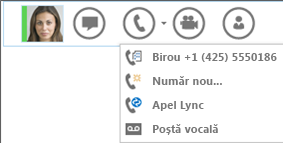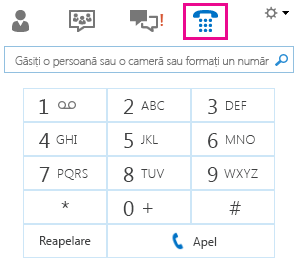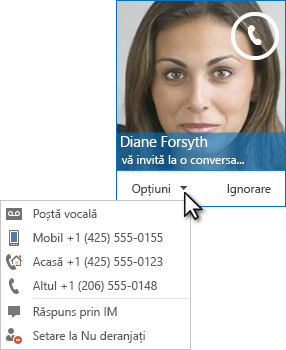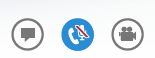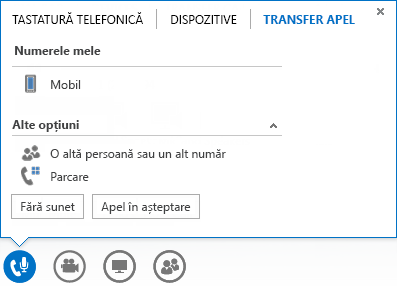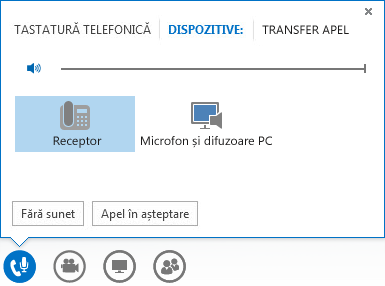Puteți utiliza Lync pentru a vă apela contactele sau pentru a forma un număr la fel ca un telefon obișnuit. De asemenea, puteți anula sau reactiva sunetul, transfera apelul sau utiliza tastatura de apelare pentru a interacționa cu sistemele audio automate.
Aveți nevoie doar de difuzoarele și microfonul computerului sau de căști conectate la computer. Aruncați o privire la aceste dispozitive care funcționează excelent cu Lync și nu uitați să configurați dispozitivul audio înainte de a efectua un apel.
Efectuarea unui apel telefonic
Răspunsul la un apel telefonic
Efectuarea unui apel telefonic
Lync apel (Computer Audio)
-
Căutați persoana de contact în lista dvs. de persoane de contact sau tastați numele acesteia în caseta de căutare.
-
Opriți mouse-ul pe fotografia persoanei de contact.
-
Alegeți una dintre următoarele variante:
-
Faceți clic pe pictograma Telefon pentru a apela persoana de contact cu Lync.
-
Faceți clic pe săgeata de lângă pictograma Telefon și selectați un număr.
-
-
Când apelul este acceptat, utilizați controalele audio pentru a activa și dezactiva sunetul și altele.
Apelul utilizând tastatura telefonică
-
În fereastra principală Lync, faceți clic pe fila Telefon.
-
Faceți clic pe numerele de pe tastatura telefonică sau tastați numărul în caseta de căutare, apoi faceți clic pe Apel.
-
Lync apelează numărul la fel ca pe un telefon obișnuit.
Important: Lync nu acceptă pauze, numere de interior sau coduri speciale de acces. După conectarea apelului, utilizați tastatura pentru a introduce numărul de interior sau codul de acces.
La finalizarea apelului, faceți clic pe butonul Telefon din fereastră sau închideți fereastra.
Răspunsul la un apel telefonic
Atunci când vă apelează o persoană, pe ecran se afișează o avertizare.
-
Pentru a răspunde la apel, faceți clic oriunde în zona imaginii.
-
Faceți clic pe Ignorare pentru a respinge apelul și a-l trimite la poșta vocală.
-
Faceți clic pe Opțiuni pentru a efectua alte acțiuni:
-
Trimiteți apelul la poșta vocală.
-
Faceți clic pe Mobil sau pe Domiciliu pentru a redirecționa apelul
-
Răspuns prin mesaj instant în loc de audio sau video
-
Setare la Nu deranjați pentru a respinge apelul și a evita alte apeluri.
-
Dezactivarea și activarea sunetului
Pentru a dezactiva rapid sunetul, faceți clic pe pictograma telefon/microfon din partea inferioară a ferestrei. La dezactivarea sunetului, pictograma va fi tăiată cu o linie:
Când sunteți pregătit pentru convorbire, faceți clic pe pictograma telefon/microfon pentru a activa sunetul.
Transferul unui apel
Puteți transfera un apel către altă persoană sau către alt număr. De exemplu, dacă aveți nevoie ca altcineva să preia apelul, puteți transfera apelul către persoana respectivă Dacă este necesar să plecați de la birou, dar trebuie să continuați conversația, puteți transfera apelul pe telefonul dvs. mobil.
-
Opriți mouse-ul pe pictograma telefon/microfon din fereastra apelului.
-
Faceți clic pe fila TRANSFER APEL și alegeți una dintre următoarele opțiuni:
-
Sub Numerele mele, faceți clic pe unul dintre numerele dvs., cum ar fi telefonul mobil(acestea sunt numerele care au fost adăugate la contul Lync ).
-
În Alte opțiuni, faceți clic pe Altă persoană sau număr. Selectați apoi o persoană sau introduceți un nume în bară și faceți clic pe OK.
Opțiuni de control al apelurilor
Atunci când sunteți într-o convorbire telefonică, opriți mouse-ul pe pictograma telefon/microfon pentru a accesa comenzile, apoi faceți clic pe fila dorită:
-
Pentru a pune apelul în așteptare, faceți clic pe Apelîn așteptare.
-
Pentru a opri componenta audio, faceți clic pe Dezactivare sunet.
-
Pentru a schimba dispozitivul audio, faceți clic pe fila DISPOZITIVE.
-
Pentru a direcționa apelul către alt număr, faceți clic pe fila TRANSFER APEL și alegeți un număr.
-
Utilizați TASTATURA TELEFONICĂ pentru a interacționa cu sistemele telefonice automate. De exemplu, introduceți un cod pentru a apela poșta vocală sau faceți o selecție pentru a apela biroul de recepție de la serviciu. Faceți clic pe fila TASTATURĂ TELEFONICĂ, apoi faceți clic pe un număr.